钉钉创建可多人编辑的表格的方法
时间:2023-06-27 15:57:11作者:极光下载站人气:0
钉钉是一款很多小伙伴都在使用的办公软件,在这款软件中,我们可以使用日历、邮件公告等各种协同工具来帮助我们更好的完成工作。在使用钉钉的过程中,我们还可以在钉钉软件中创建表格文档,并且给文档设置共同协作者,让表格文档能够实现多人共同编辑,提高文档的编辑效率。在钉钉中添加协作者的方法也很简单,我们在权限管理页面中就能看到添加协作者选项,点击该选项,然后勾选协作者,最后点击确定选项即可。有的小伙伴可能不清楚具体的操作方法,接下来小编就来和大家分享一下钉钉创建可多人编辑的表格的方法。
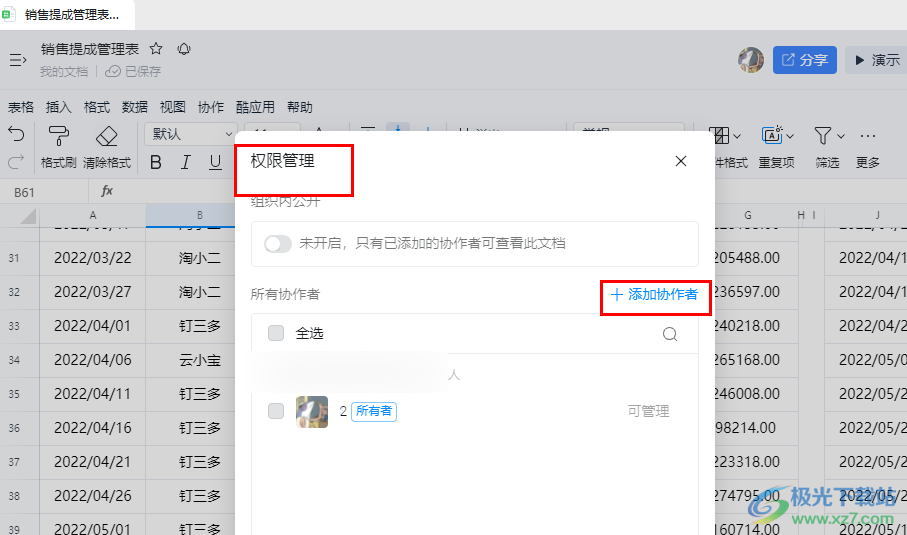
方法步骤
1、第一步,我们先在电脑中点击打开钉钉软件,然后在钉钉左侧列表中点击打开“文档”选项
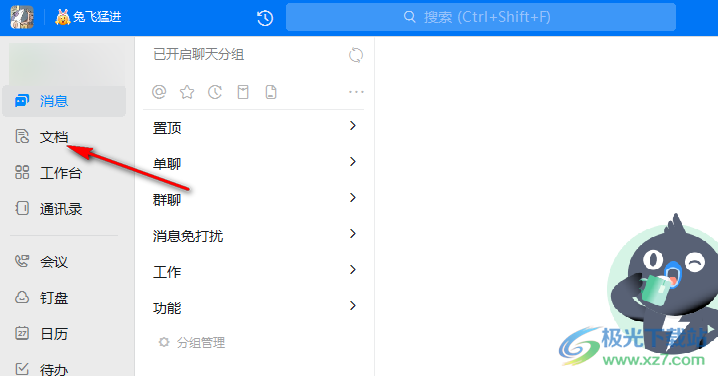
2、第二步,在文档页面中,我们新建一个表格文档或是打开一个需要编辑的表格文档
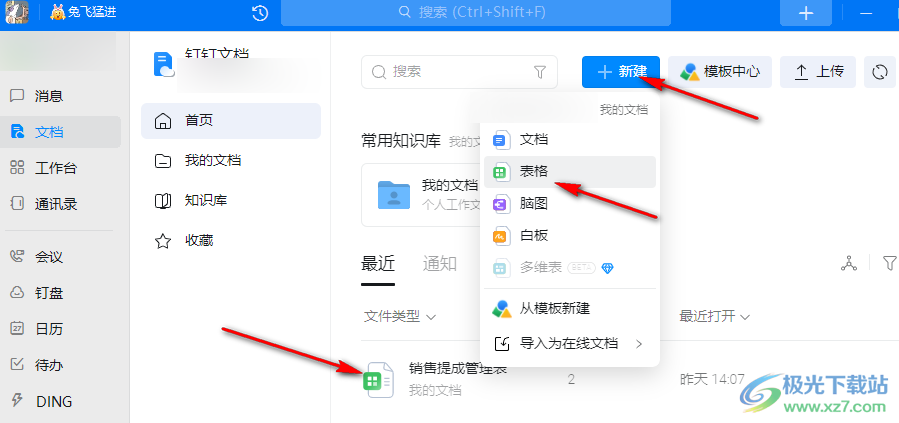
3、第三步,进入表格文档编辑页面之后,我们点击页面右上角的“...”图标
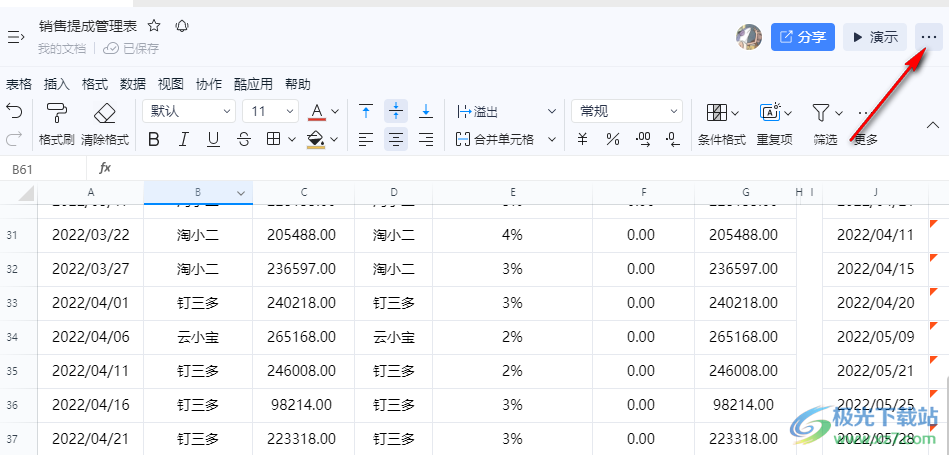
4、第四步,打开“...”图标之后,我们在下拉列表中点击打开“权限管理”选项
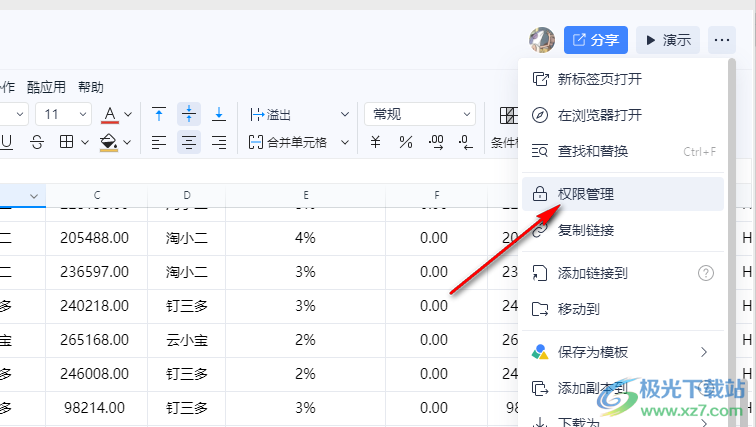
5、第五步,打开权限管理选项之后,我们在全选管理的弹框中点击“添加协作者”选项

6、第六步,进入添加协作者页面之后,我们在弹框中勾选自己需要的协作者,最后点击“确定”选项即可
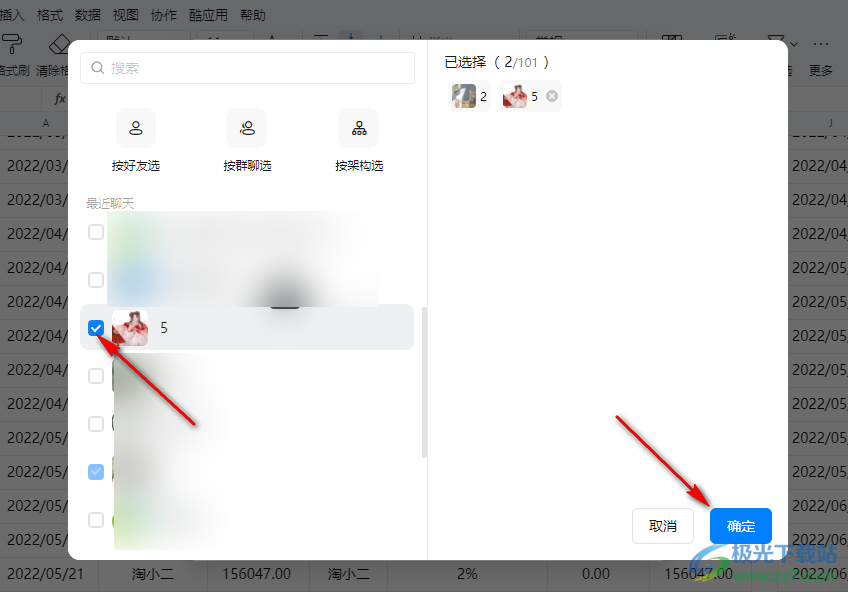
以上就是小编整理总结出的关于钉钉创建可多人编辑的表格的方法,我们在钉钉的表格文档编辑页面中打开“...”图标,然后在下拉列表中点击权限管理选项,接着在弹框中点击添加协作者选项,最后勾选协作者并点击确定选项即可,感兴趣的小伙伴快去试试吧。


网友评论